Gmail – почтовый ящик нашей жизни и хранилище нашего бизнеса – является неотъемлемой частью миллионов из нас, стремящихся поддерживать порядок в своих повседневных делах. Что касается почтовых клиентов, Gmail за последние годы стал неплохо разделять бесконечный поток писем на разные теги и ярлыки, не говоря уже о защите от спама.
Но даже несмотря на то, что Gmail хорошо справляется со своей задачей, есть еще множество дополнительных мелочей, которые вы можете сделать, чтобы сделать ваш почтовый ящик еще более аккуратным, гарантируя, что все электронные письма попадут в нужные места и что вы не получите нежелательных сюрпризов..
Читайте также: Как заблокировать нежелательные письма в Gmail
Превращение ярлыков во входящие
Я получаю много писем, которые считаю достаточно важными, чтобы на них можно было в какой-то момент обратить внимание, но не настолько важными, чтобы они постоянно появлялись в верхней части моего «Основного» почтового ящика. Например, я получаю массу писем от игровых PR-компаний, которые иногда содержат информацию, которая меня беспокоит, но я хочу просмотреть их в свободное время.
Для этого я установил ярлык «PR в играх» и заставил эти электронные письма не приходить во входящие. По сути, это делает Games PR отдельным почтовым ящиком, котор
Contents
Превращение ярлыков во входящие
ьма, поэтому я не получаю уведомлений об их прибытии и могу просмотреть их в свободное время.Для этого. вы можете начать с установки флажка рядом с одним (или несколькими) электронными письмами, для которых вы хотите создать новый почтовый ящик, затем щелкнуть значок трехточечного меню под окном поиска Gmail и выбрать «Фильтровать подобные сообщения».
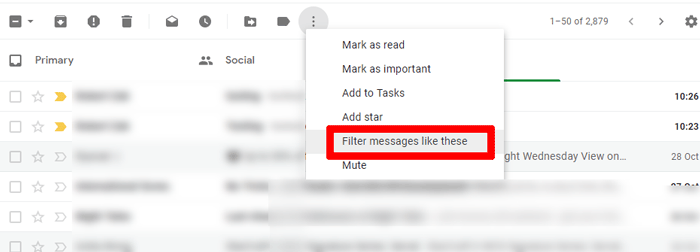
Появится всплывающее окно с указанием этих отправителей электронной почты. Здесь вы можете усложнить задачу и фильтровать электронные письма по теме или даже основывать фильтр на содержащихся в них словах, но на данный момент мы просто упрощаем задачу и настраиваем фильтр для писем от определенных отправителей.
Когда вы будете готовы, нажмите «Создать фильтр», после чего появится множество вариантов того, что вы на самом деле хотите делать с выбранными электронными письмами. В моем случае я ставлю галочки «Пропустить папку «Входящие»» и «Применить метку», затем рядом с «Применить метку» выбираю метку «PR в играх». (Здесь вы сможете создать новый ярлык, если он еще не существует.)
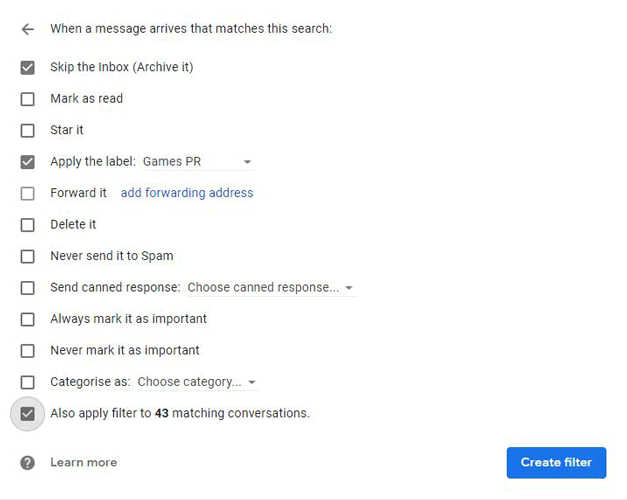
В нижней части этого поля вы также можете выбрать вариант применения фильтра ко всем предыдущим электронным письмам, соответствующим критериям, чтобы все прошлые электронные письма от этих получателей также были отправлены в почтовый ящик Games PR.
Примечание. Создание ярлыка само по себе не «перемещает» электронные письма в другие почтовые ящики. (Эффективно для этого используется опция «Пропустить входящие».) При желании вы можете назначить несколько ярлыков для определенных писем, и эти ярлыки появятся в левой части панели Gmail.
Управление папкой «Входящие» и настройками фильтров
Существует множество загадочных алгоритмов, определяющих, где Gmail помещает их в ваш почтовый ящик. Но вы можете в некоторой степени помочь Gmail, используя небольшую метку «Важно» рядом с электронными письмами. Это желтая или серая стрелка между звездочкой и именем отправителя.
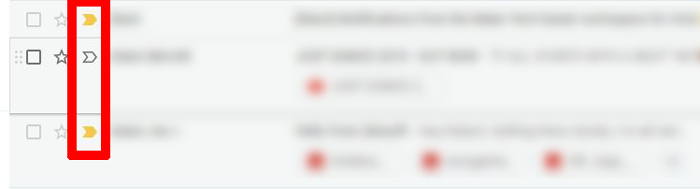
Если он желтый, это письмо считается важным и будет игнорировать все фильтры, отображаемые в вашем основном почтовом ящике. Если он серый, это означает, что он «не важен» и будет работать в соответствии с вашими правилами фильтра. Щелкните значок, чтобы переключить его между серым и желтым цветом в зависимости от того, считаете ли вы это письмо важным. Это поможет Google оценить важность будущих писем.
Если вы не хотите, чтобы Google использовал свою инициативу по важности электронной почты, нажмите «Настройки ->Входящие» и внизу выберите «Не переопределять фильтры». Рядом с заголовком «Маркеры важности» вы также можете указать Google, чтобы он вообще не использовал маркеры и не использовал ваши прошлые действия для прогнозирования важности электронной почты.
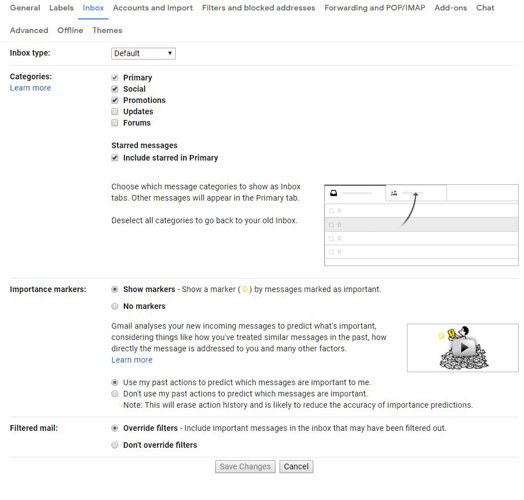
Находясь в настройках, нажмите «Фильтры и заблокированные адреса», чтобы просмотреть все настроенные вами настройки фильтров. Здесь вы можете редактировать и удалять все существующие фильтры, что приведет к тому же экрану, о котором мы говорили в разделе «Превращение ярлыков во входящие».
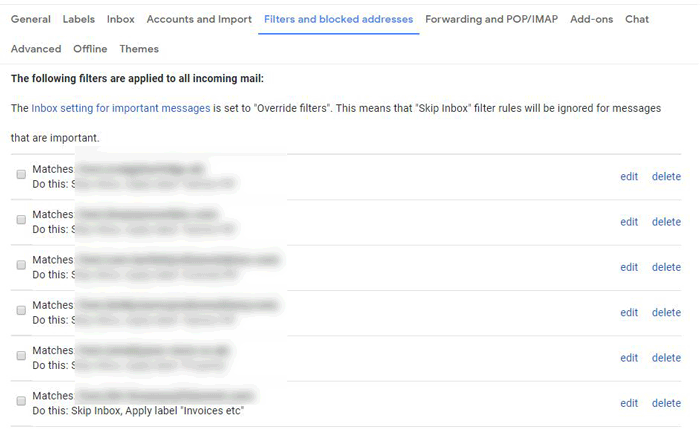
Читайте также: Как отправить слияние писем в Gmail
Отписаться от маркетинговых писем и информационных бюллетеней
За прошедшие годы вы, вероятно, подписались на массу маркетинговых писем, которые настолько распространены, что стали нежелательным фоновым шумом в вашем почтовом ящике. Вместо того, чтобы устанавливать правила того, что делать с этими электронными письмами после их получения (например, автоматическое удаление), вам следует заранее убедиться, что они не отправляются, от
Управление папкой «Входящие» и настройками фильтров
письмо, которое вы получаете, должно иметь опцию «Отписаться» внизу. Обычно это очень маленький текст, и, щелкнув по нему, вы перейдете на сайт, который его отправит. Обычно нажатия одной этой кнопки достаточно, чтобы отказаться от подписки, но некоторые сайты делают это еще более неприятным, заставляя вас войти в систему, чтобы сделать это. В любом случае, это быстрый процесс, который отсекает эти электронные письма у источника.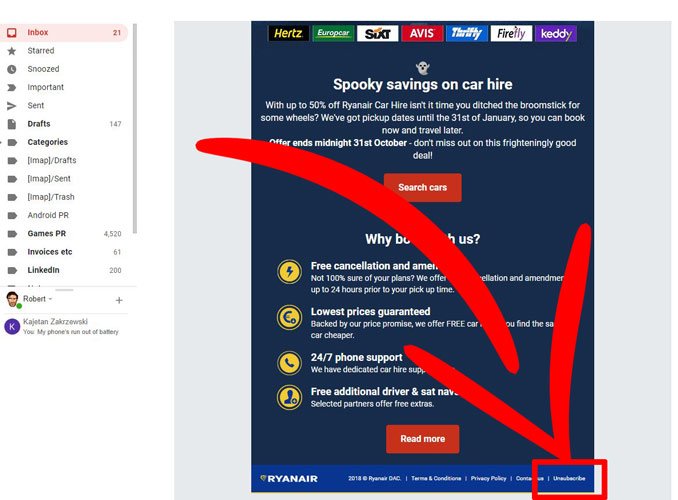
В большинстве случаев Gmail хорошо фильтрует подобные электронные письма и помещает их в категорию «Акции», которую можно выбрать в верхней части папки «Входящие». Так что просмотрите вкладку «Промоакции», найдите самых злостных нарушителей и начните отписываться!
Заключение
Существует множество других способов управления почтовым ящиком Gmail, но они должны, по крайней мере, дать вам представление о том, как навести в нем порядок. Я клянусь вышеперечисленными методами и ничем больше, и в результате я обнаружил, что мой почтовый ящик стал более счастливым местом. Как вы управляете своим почтовым ящиком Gmail? Какие-нибудь плагины вы порекомендуете? Дайте нам знать!


